C4D+OC-卡通虎年生肖ip新年贺岁场景建模图文教程发布时间:2022年02月28日 08:01
虎课网为您提供C4D版块下的C4D+OC-卡通虎年生肖ip新年贺岁场景建模图文教程,本篇教程使用软件为C4D(R19),难度等级为中级拔高,下面开始学习这节课的内容吧!
本节课讲解 CINEMA 4D(简称C4D)软件 + Octane渲染器 - 卡通虎年生肖IP新年贺岁场景建模,同学们可以在下方评论区进行留言,老师会根据你们的问题进行回复。

学完本课内容后,同学们可以根据下图作业布置,在视频下方提交作业图片,老师会一一解答。
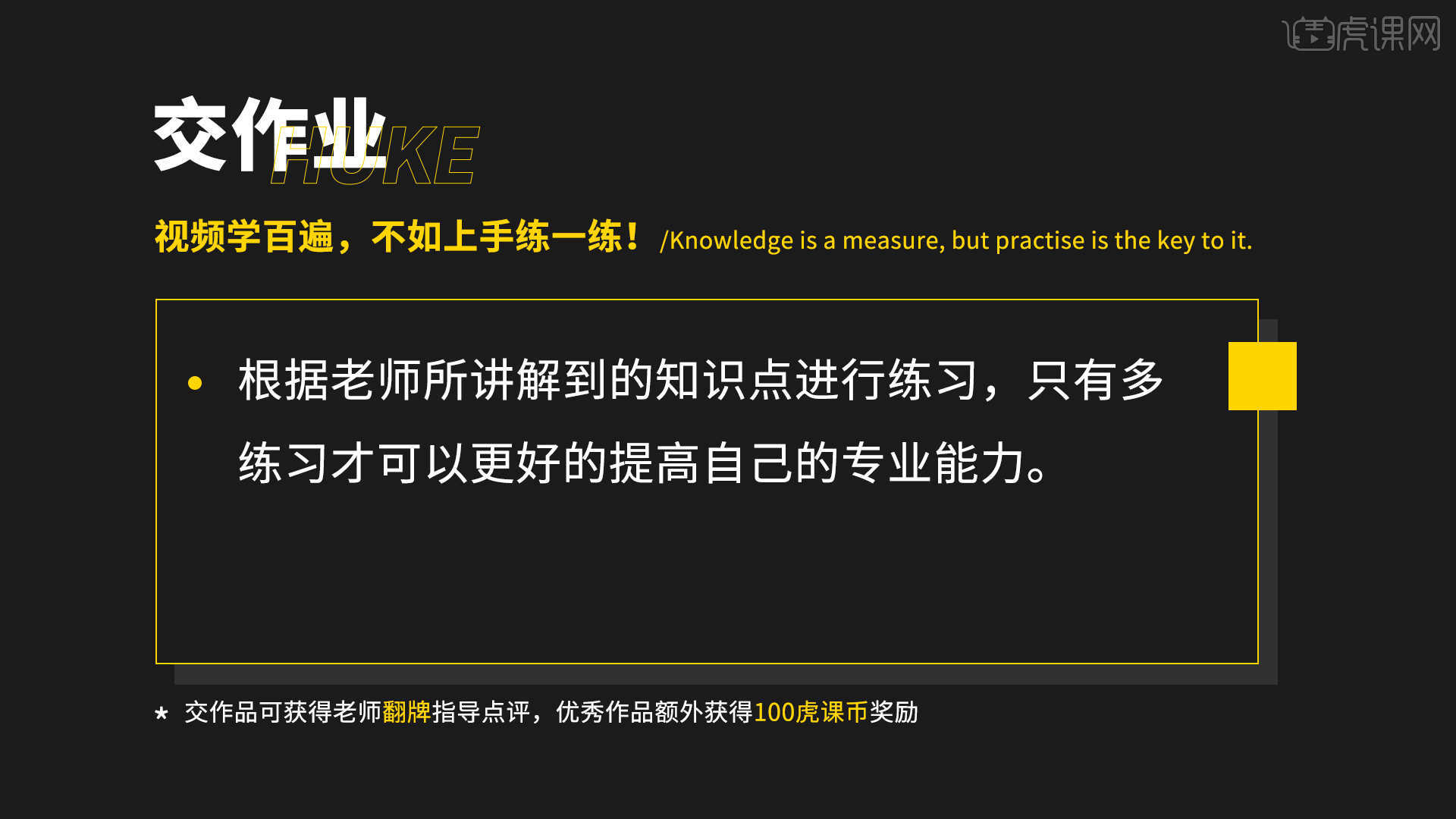
那我们开始今天的教程吧。
1.打开C4D,拖入效果图,新建【圆柱体】,高度分段为1,【C掉】,【循环/路径切割】切出3圈边,在【点模式】选中点并调整,对齐效果图中的形状,注意要稍微大一些,如图所示。
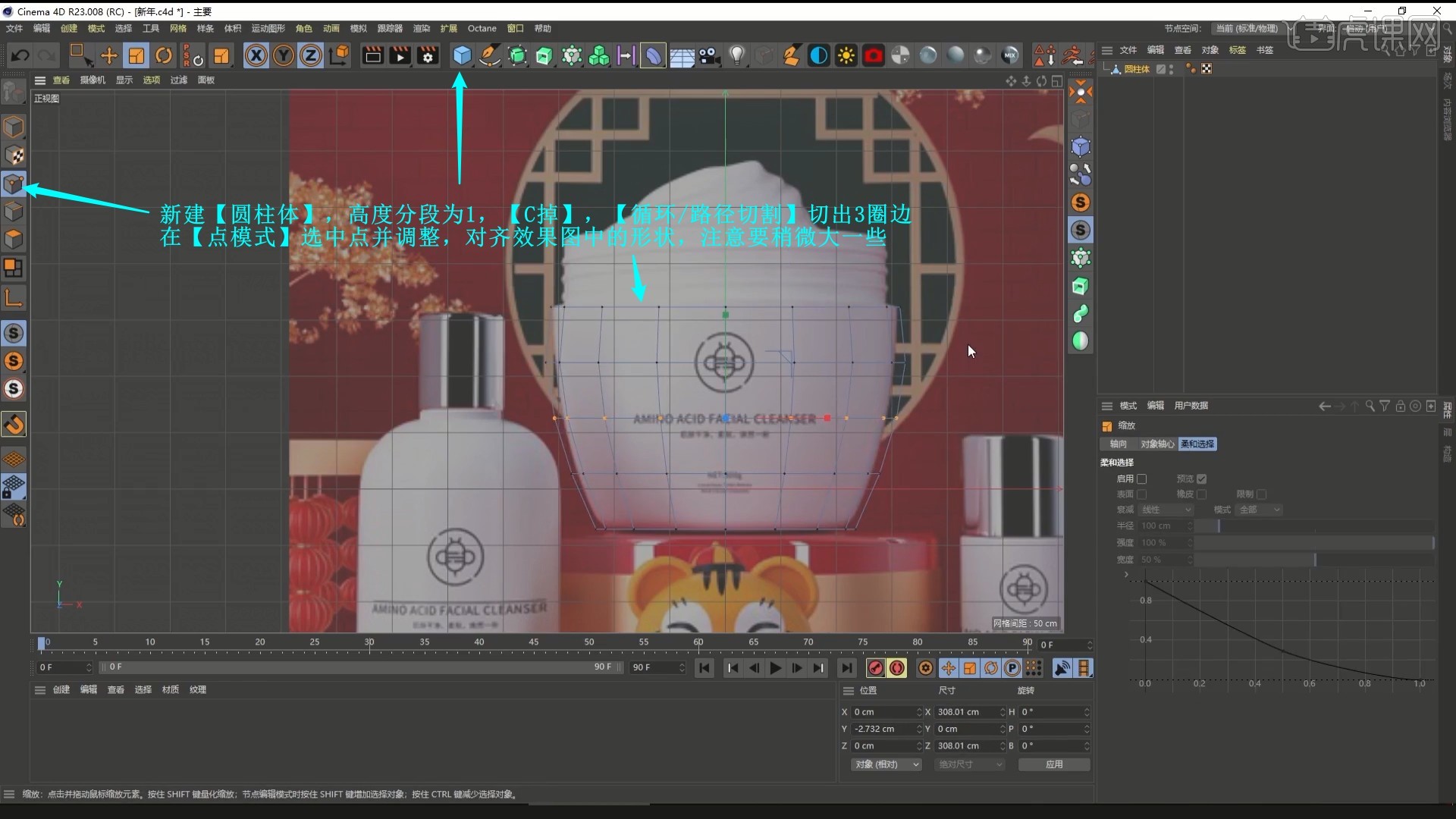
2.在【边模式】选中底部一圈边并【倒角】卡边,在【面模式】选中顶面,【内部挤压】收小,【挤压】向上挤压制作凸起,如图所示。

3.【面模式】选中顶面,【内部挤压】收小,【挤压】向内挤压制作凹陷,【缩放】调整大小,内部轮廓与外部一致,同样在【边模式】选中底部一圈边并【倒角】卡边,如图所示。
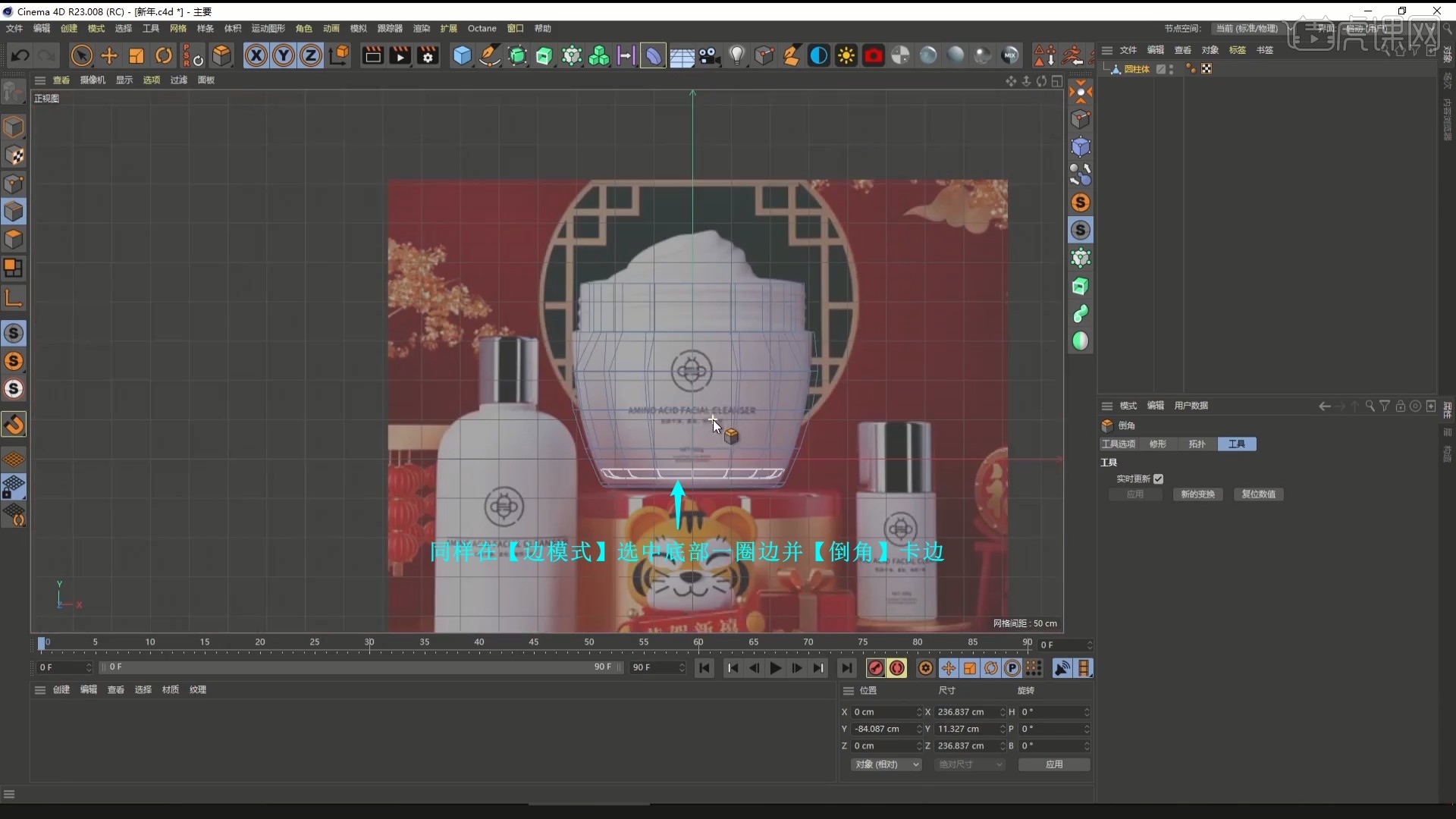
4.【循环/路径切割】为直角边角切出硬边,【创建父级】【细分曲面】,继续【边模式】选中边并微调形状,做出此模型,如图所示。
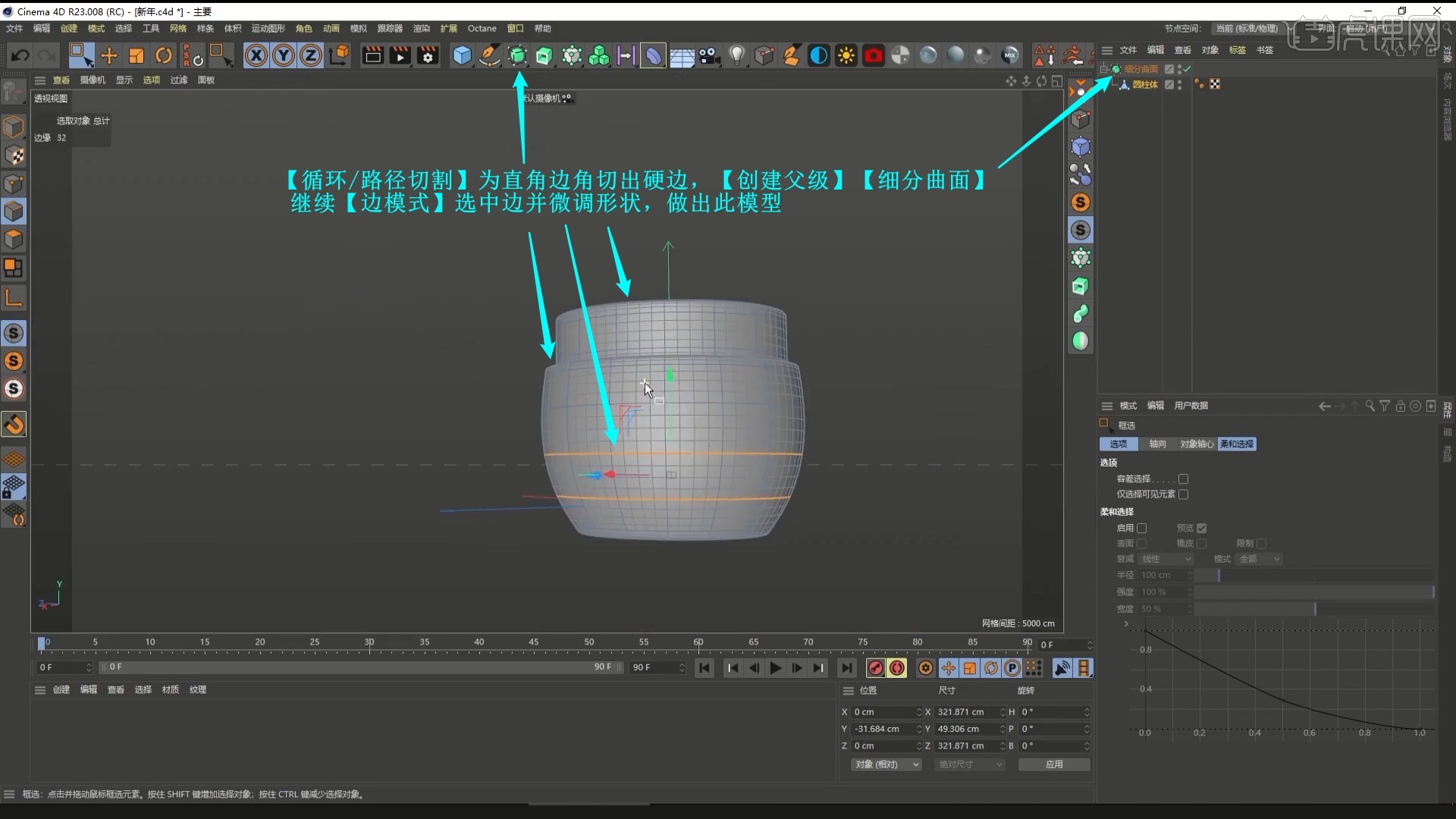
5.新建【螺旋线】,调整位置大小和参数,新建【圆环】,为圆环和样条【创建父级】【扫描】,调整圆环来调整螺纹的粗细,调整螺旋线来调整螺纹,扫描倒角的尺寸为1.61cm,如图所示。

6.新建【地形】,调整位置大小,【创建子级】【扭曲】,螺旋对象角度为230°,如图所示。
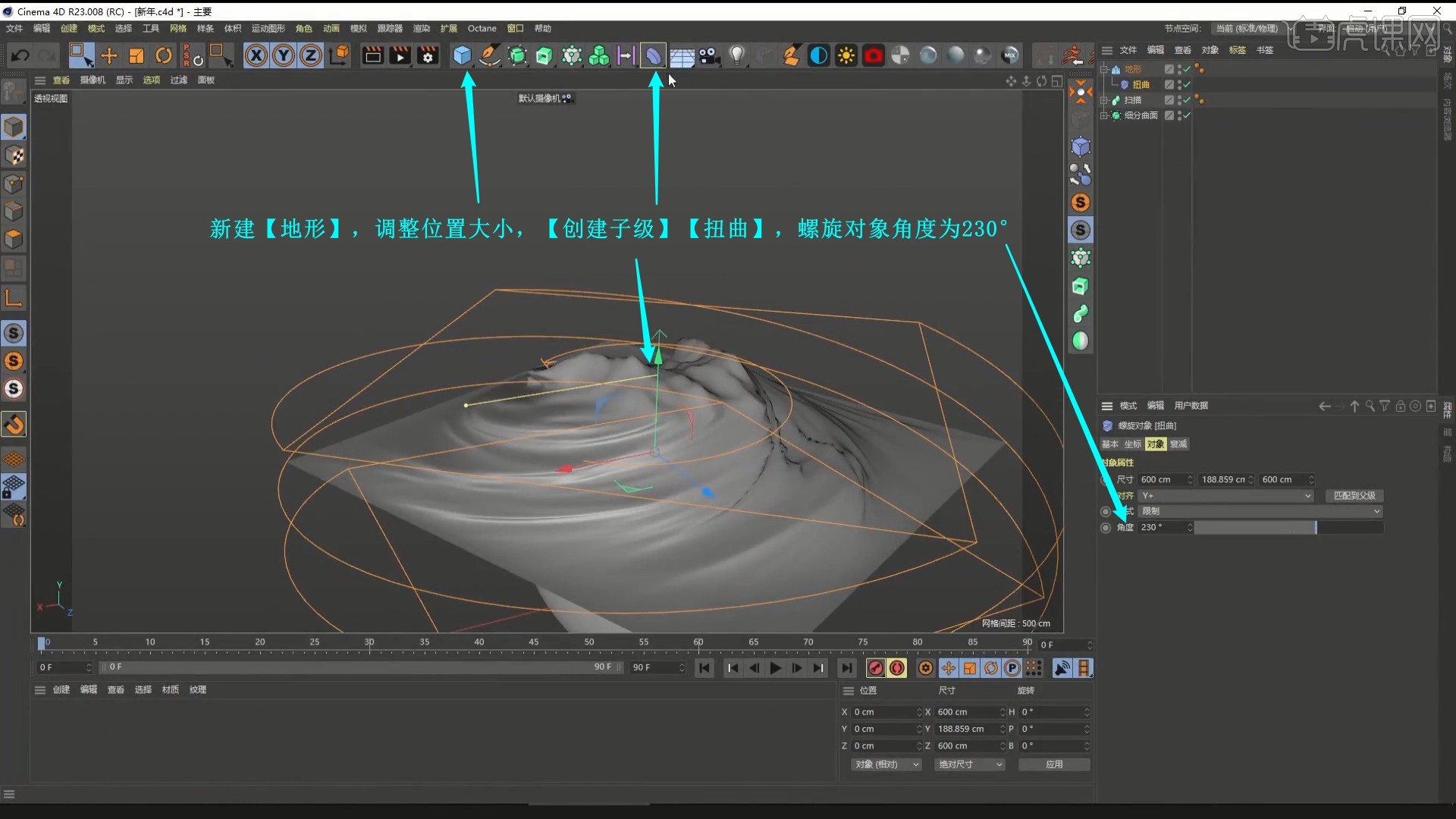
7.【创建子级】【平滑】,适当拉高地形,然后调整位置大小,放在下方模型中,将地形【C掉】后在【面模式】选中多余的面并【删除】,做出膏体,如图所示。

8.接下来制作另一模型,新建【圆柱】并调整对齐效果图,然后同理在【面模式】选中顶面,【内部挤压】收小,【挤压】向上挤压制作凸起,【边模式】选中边并【倒角】,细分为8,贴合效果图,如图所示。
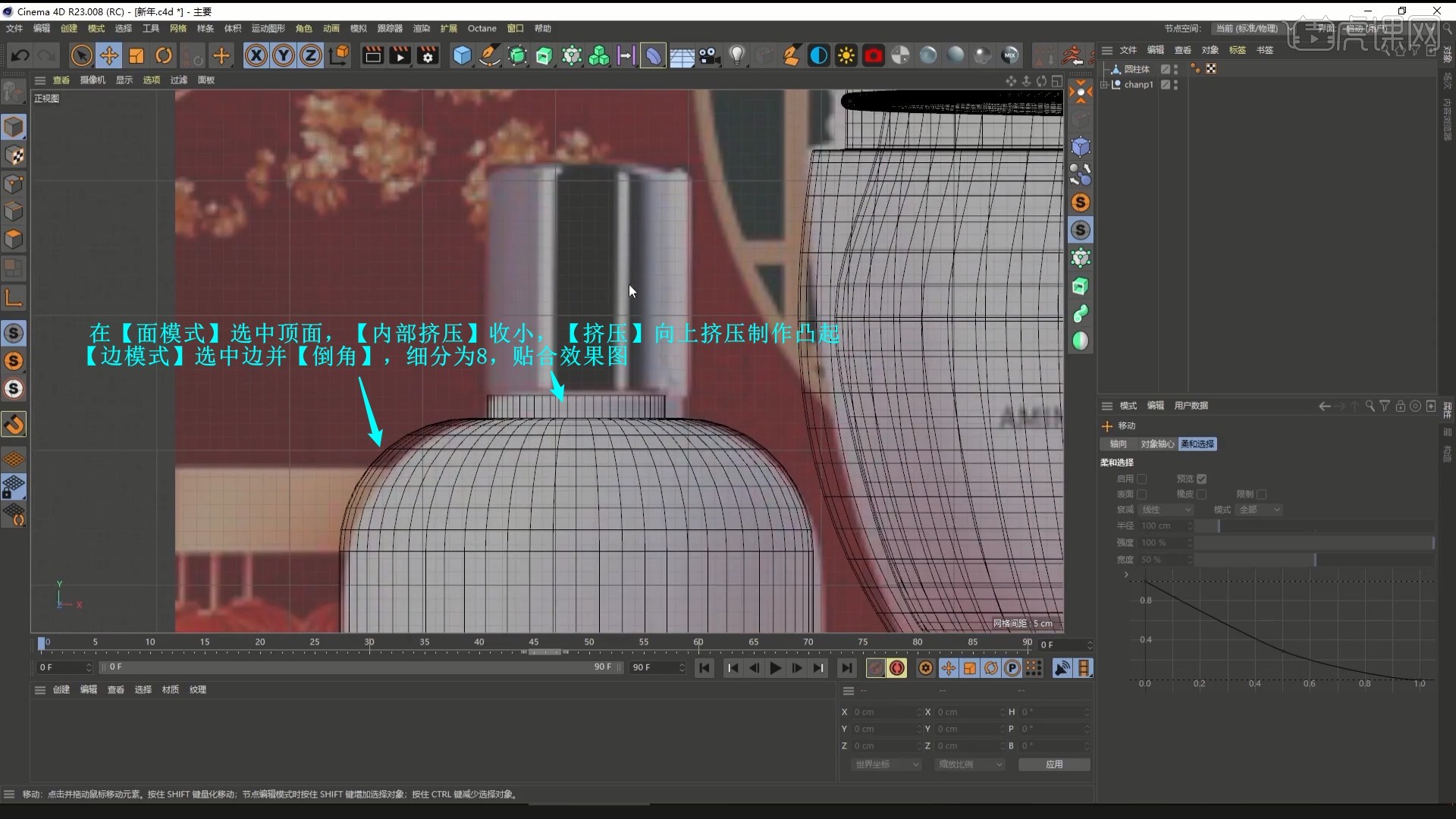
9.为底部一圈边也【倒角】卡边,然后同理新建【圆柱】并调整,做出剩余的产品模型,对它们【编组 快捷键:Alt+G】并【重命名】以便区分,完成后使用多个【圆柱】和【圆环面】制作底座,【编组】命名为底座,如图所示。
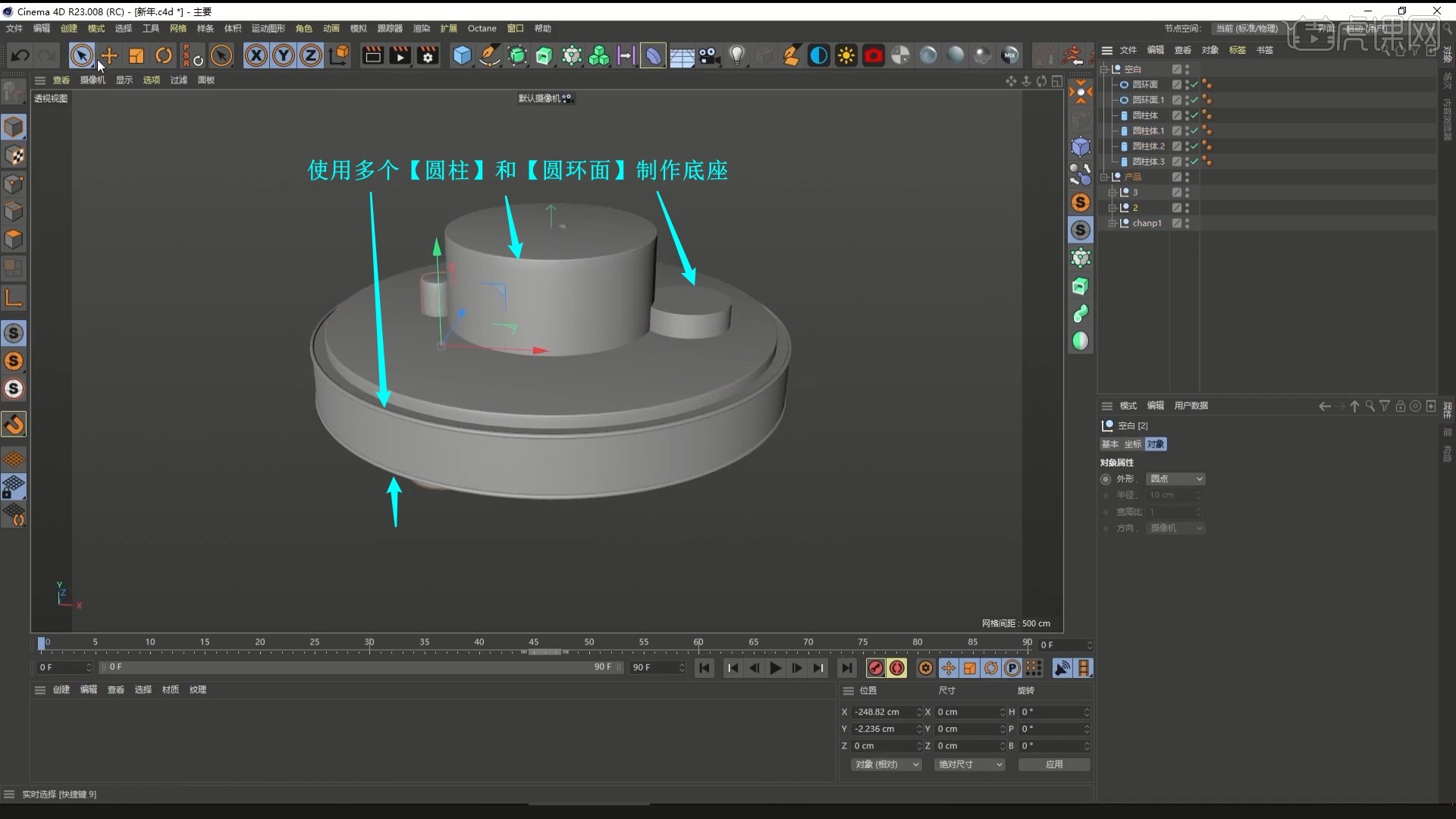
10.调整三个产品模型的位置,摆放在底座上方,打开【Octane实时预览窗口】并摆放在左侧,新建【Octane天空】,添加HDRI贴图,新建【摄像机】并调整角度,焦距为135毫米,如图所示。

11.调整【渲染设置】中的【输出】尺寸为800×1200像素,新建【管道】,勾选切片,使用角度为72°,调整位置大小,嵌入底座中,如图所示。

12.修改高度分段为1,【消除】多余的边,然后【边模式】选中直角边并【倒角】卡边,如图所示。

13.向上【移动并复制】一个管道,新建【球体】,【C掉】后压扁,新建【圆柱】也压扁,嵌入在上下中心处,在【边模式】选中球体的间隔的边,【提取样条】,如图所示。
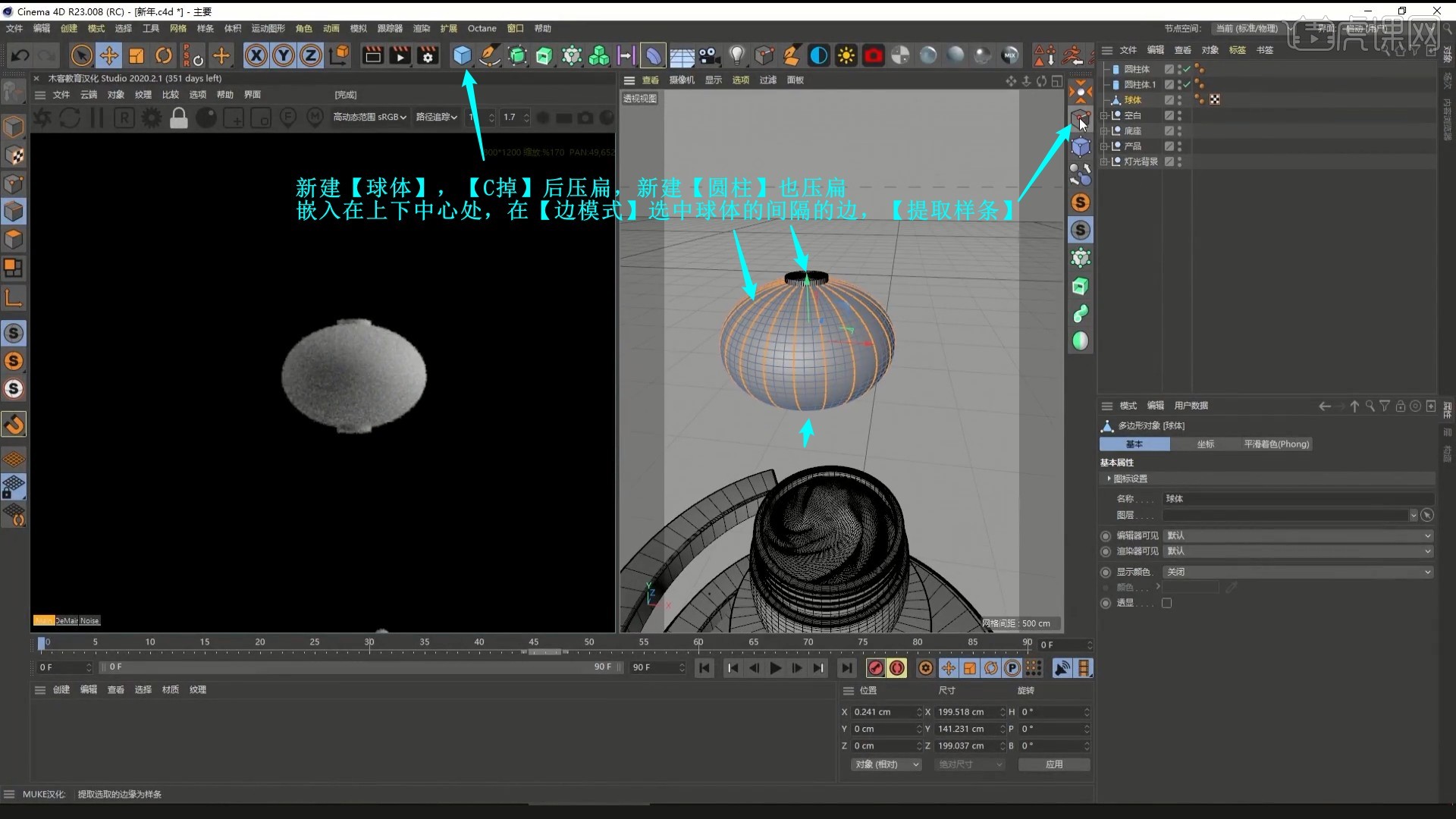
14.使用【扫描】【圆环】和【样条】提取出的样条做出样条的厚度,然后为两个圆柱制作顶部凹陷,做出灯笼形状,如图所示。

15.对灯笼模型【编组】,【复制】组并调整位置大小,将它们上下拼接在一起,新建【胶囊】,【创建父级】【阵列】,将胶囊移至灯笼下方,调整胶囊的半径和高度、阵列的半径和副本,做出底部装饰部分,如图所示。

16.新建【圆柱】并调整,连接灯笼顶部和管道,对这些模型【编组】,命名为灯笼,为顶部的管道顶面中心【循环/路径切割】切出一条边,对这条边【提取样条】,如图所示。

17.为灯笼组【创建父级】【克隆】,克隆对象为管道提取的样条,数量为5,做出多组灯笼,如图所示。

18.拖入卡通虎模型,摆放在对应位置,接下来制作礼物盒,新建【立方体】,尺寸都为200cm,勾选圆角,圆角半径为3cm,新建【矩形】,宽度和高度为200cm,如图所示。

19.新建【矩形】,为两个矩形【创建父级】【扫描】,调整矩形.1来调整厚度,【复制】并【旋转】调整角度,做出包装带,如图所示。

20.使用【画笔】绘制蝴蝶结的样条,同样使用【扫描】【矩形】做出宽度和厚度,样条和矩形的点插值方式为统一,样条数量为64,如图所示。
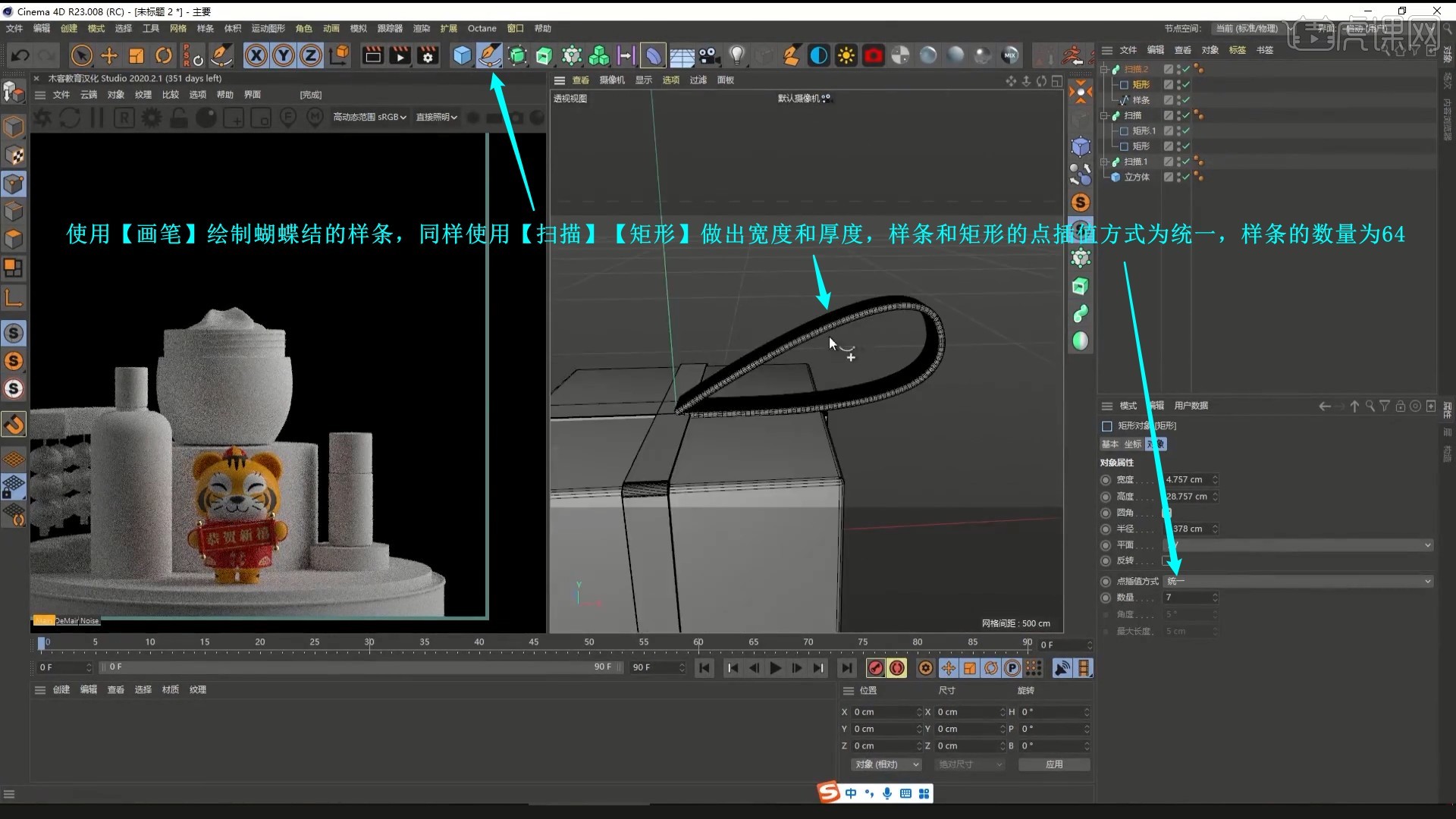
21.将扫描【连接对象+删除】,【启用轴心修改】并将轴心移至样条相交处,然后【创建父级】【克隆】,调整参数克隆7个形状,如图所示。

22.【复制】克隆,调整旋转.H为24°,旋转.B为-27°,重复操作并减少克隆的数量为4,做出额外两层蝴蝶结,如图所示。

23.【移动并复制】两个礼物盒并调整位置大小,放在底座上的右侧,然后新建【平面】,宽度和高度分段为10,【C掉】后在【面模式】选中面并【删除】,得到阶梯形状的面,如图所示。
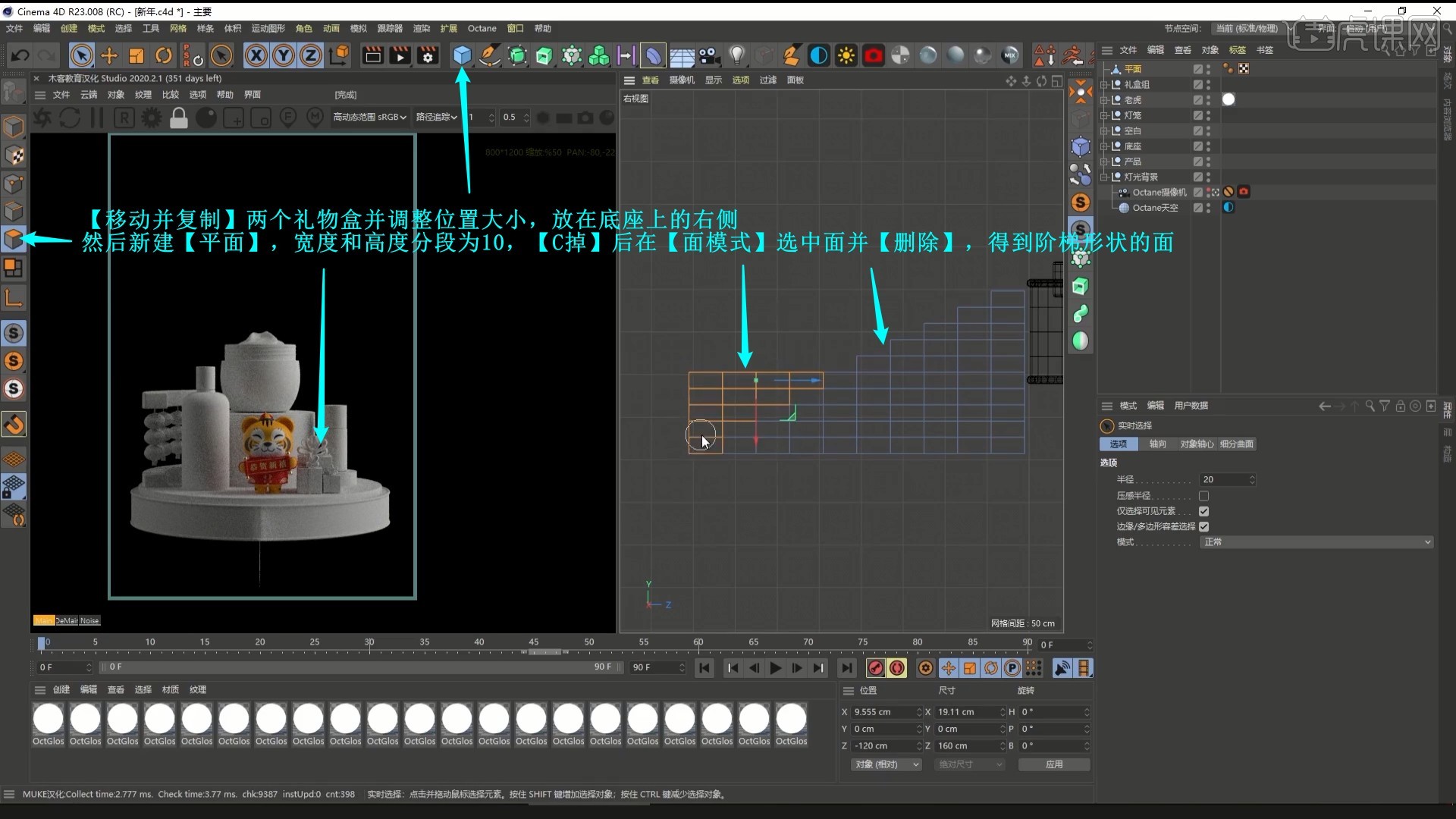
24.【创建父级】【挤压】,勾选创建封顶,做出阶梯的厚度,然后新建【平面】并放大,【C掉】后【边模式】选中后方的边,上拉拉高,选中转角的边并【倒角】,细分为10,作为背景和地面,如图所示。
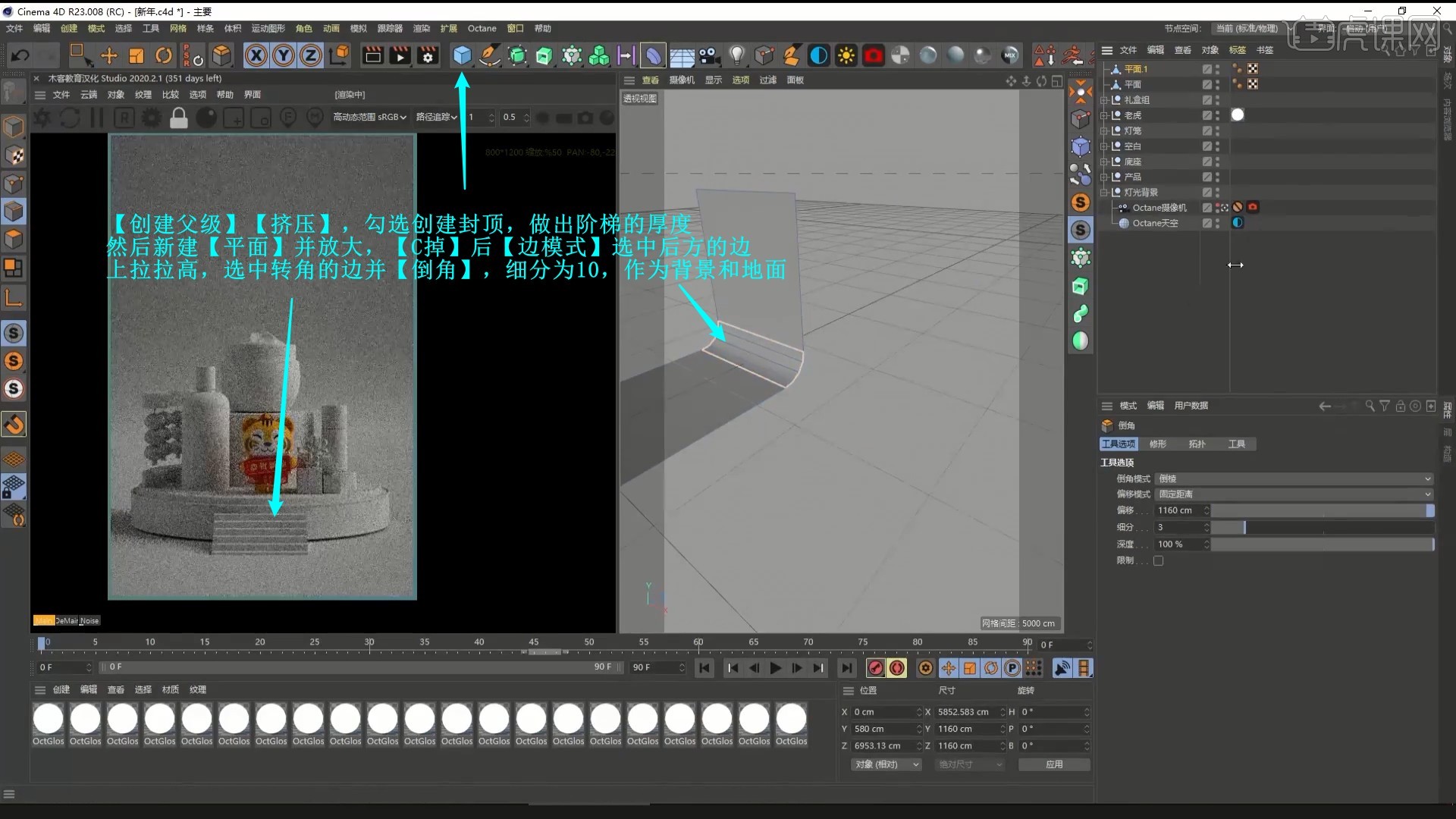
25.新建【圆柱】并压扁,为顶面和底面做凹陷,然后【边模式】为所有整圈边【倒角】做圆角,细分为3,如图所示。

26.新建【文本】,文本为“¥”,设置合适字体,移至圆柱体凹陷处,【创建父级】【挤压】做出厚度,调整位置大小,倒角尺寸为0.5cm,嵌入圆柱凹陷中,做出金币,如图所示。
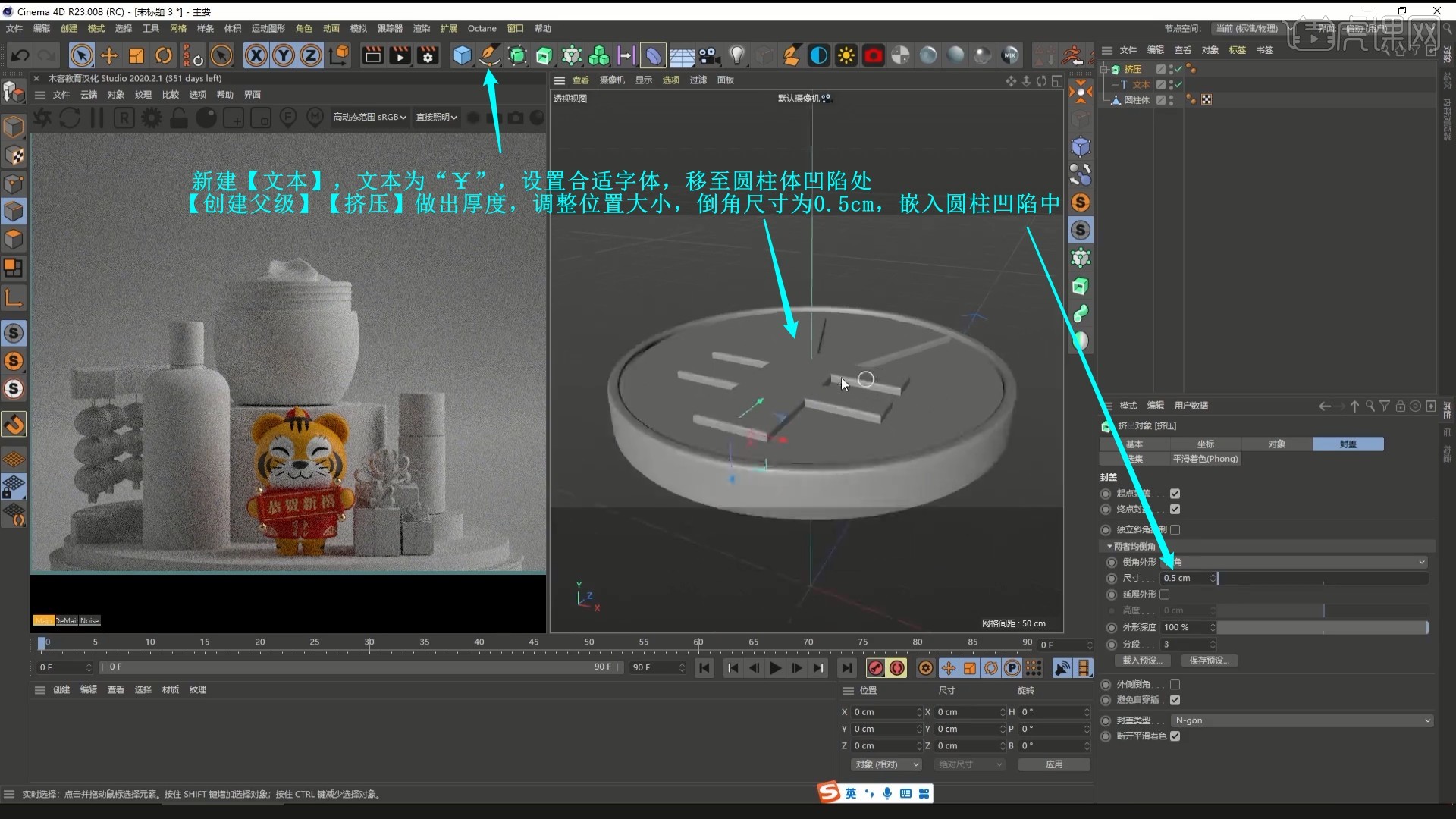
27.使用【立方体】【细分曲面】和【球体】做出元宝形状,然后新建【地板】,为金币【创建父级】【克隆】,对克隆【当前状态转对象】,然后为它添加【模拟标签-刚体】,为地板添加【模拟标签-碰撞体】,如图所示。
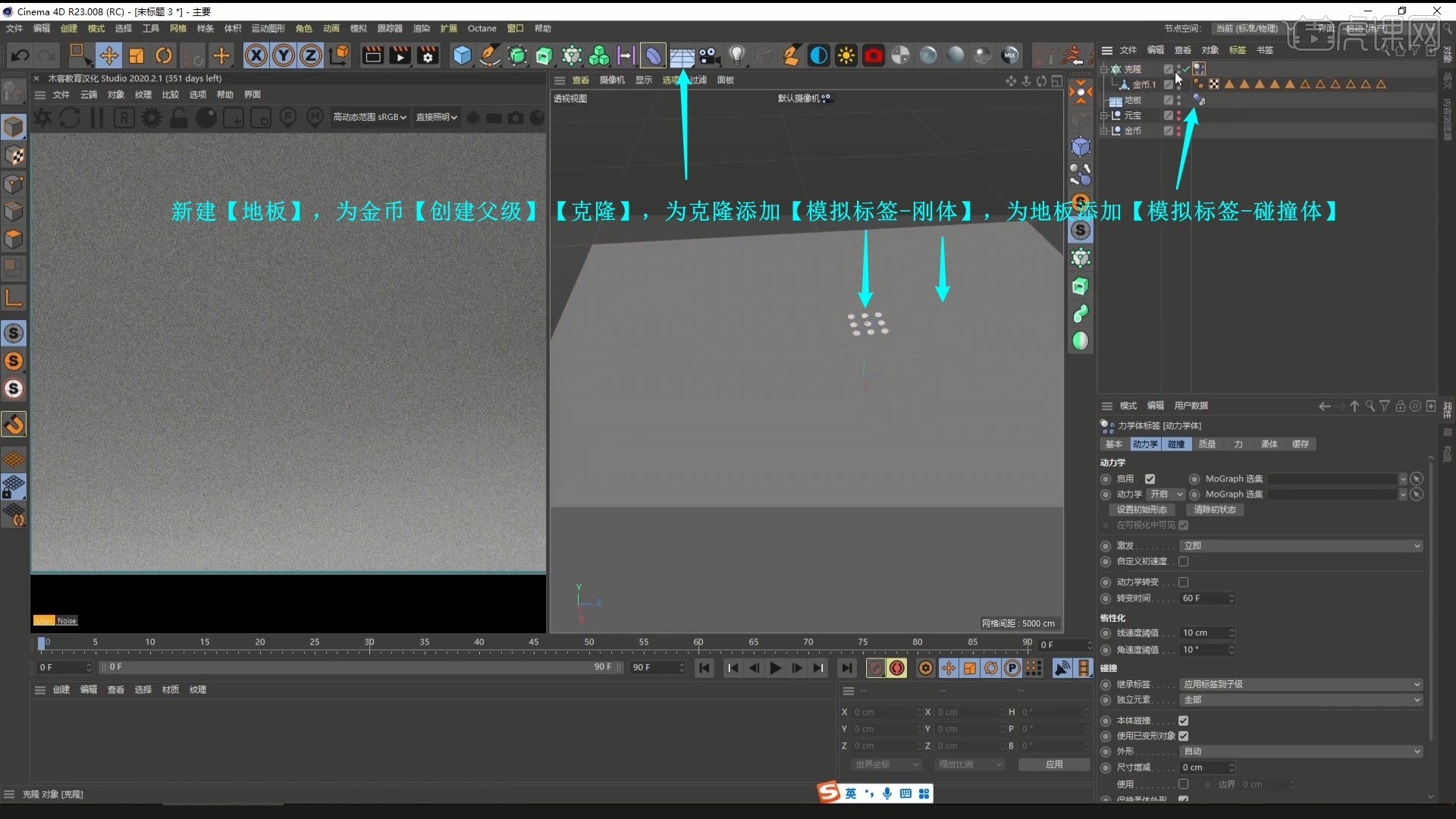
28.调整【克隆】的参数后【播放】使金币洒落在地面上,试出想要的效果后将克隆【当前状态转对象】,【删除】【模拟标签】,如图所示。
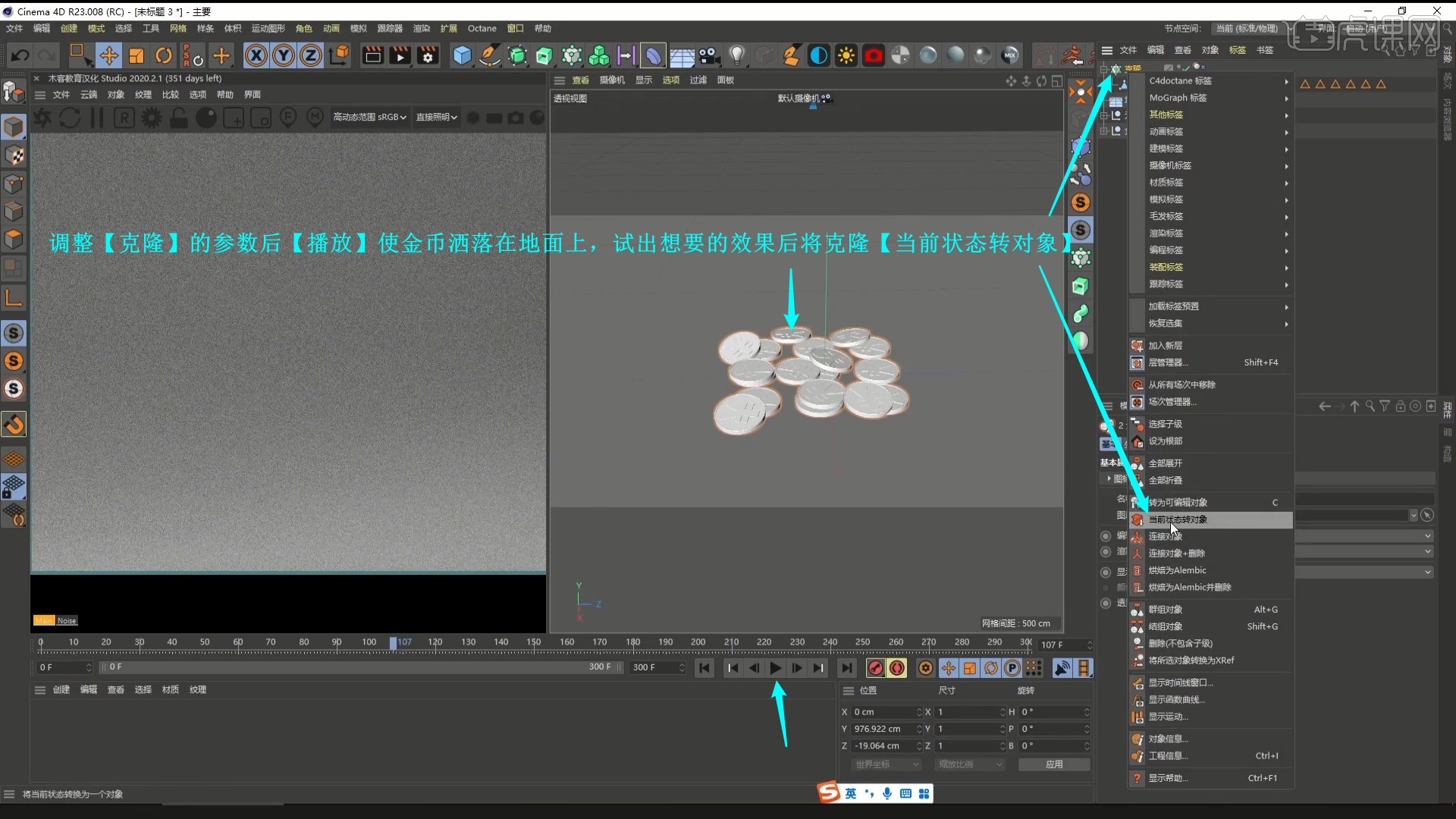
29.拖入金币和元宝模型和其他模型素材并调整,然后新建【矩形】和【圆环】,调整后【样条合并】,【创建父级】【挤压】做出厚度,调整做出后方镂空的墙面,如图所示。
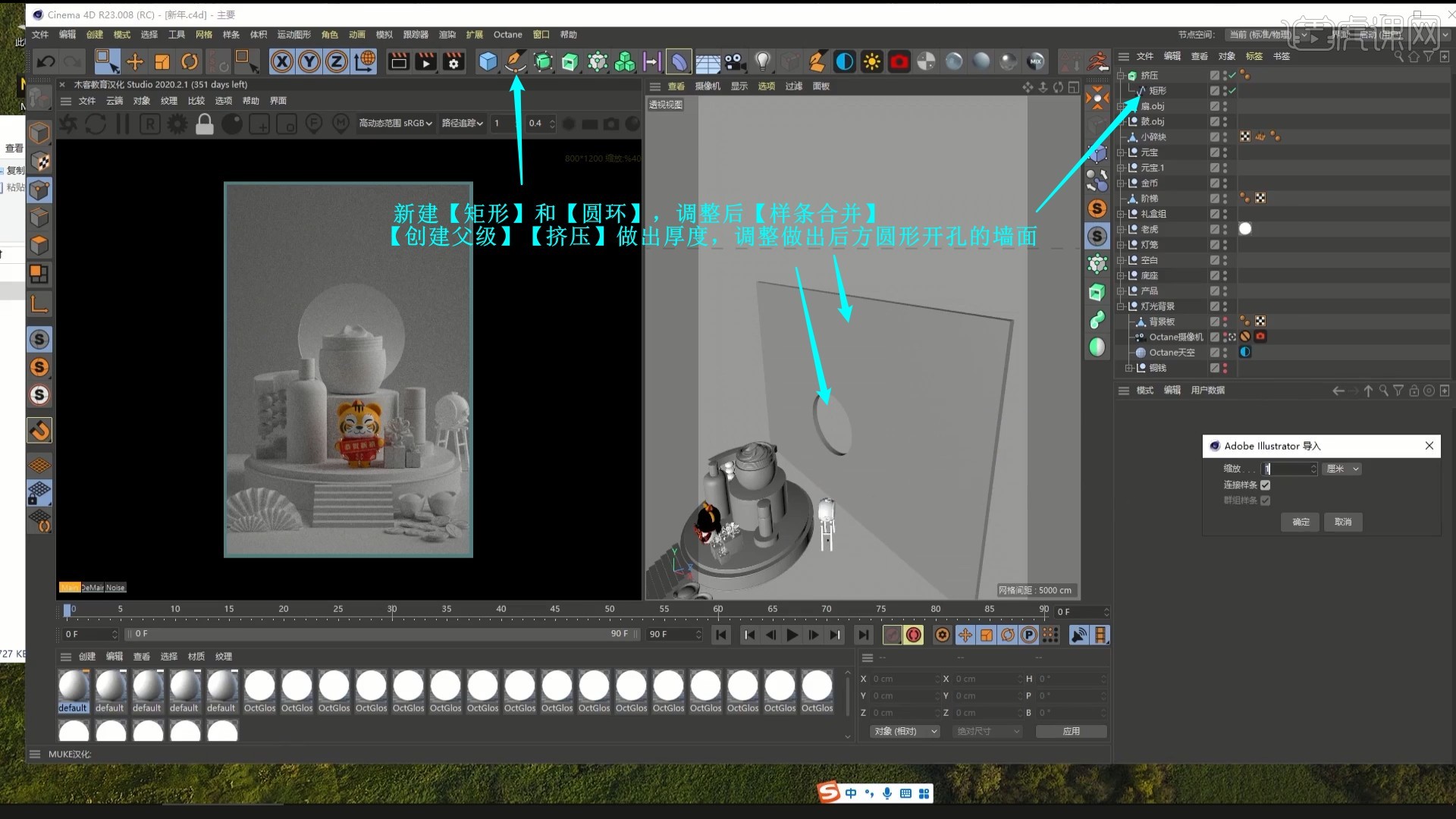
30.打开窗户的路径文件,为所有路径【创建父级】【扫描】,然后为所有扫描【创建子级】【矩形】,调整各部分的参数做出厚度,做出窗户模型,放在墙面镂空处,如图所示。
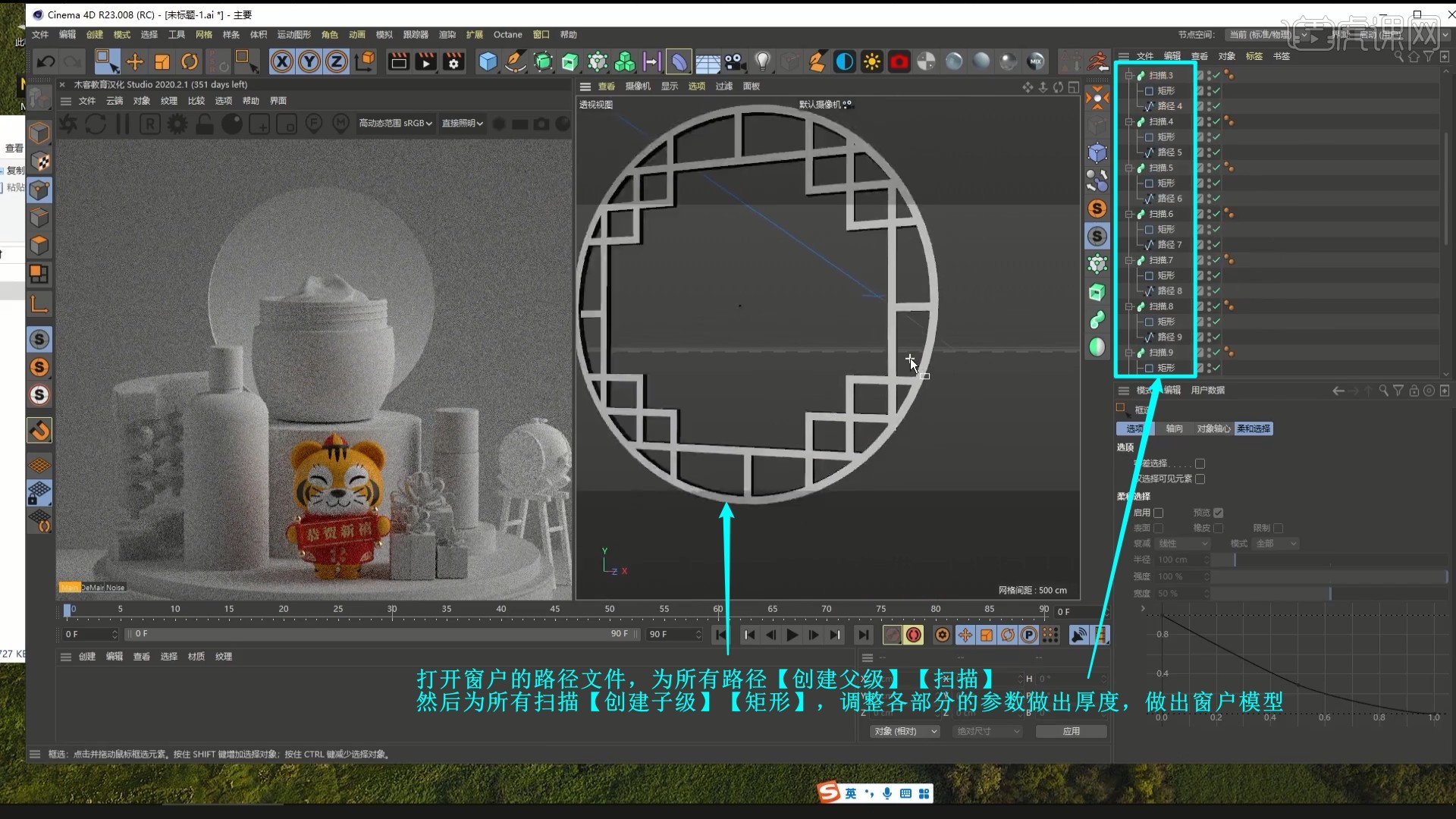
31.使用【矩形】做出墙面顶部结构部分,然后使用【画笔】绘制样条,使用【扫描】【圆环】做出厚度,圆环平面为ZY,做出屋檐的单个形状,如图所示。

32.调整扫描的圆角尺寸为5.27cm,为扫描【创建父级】【克隆】,调整参数做出屋檐,如图所示。

33.新建【立方体】,调整位置大小,同样【创建父级】【克隆】,调整参数做出屋檐下方的结构,如图所示。
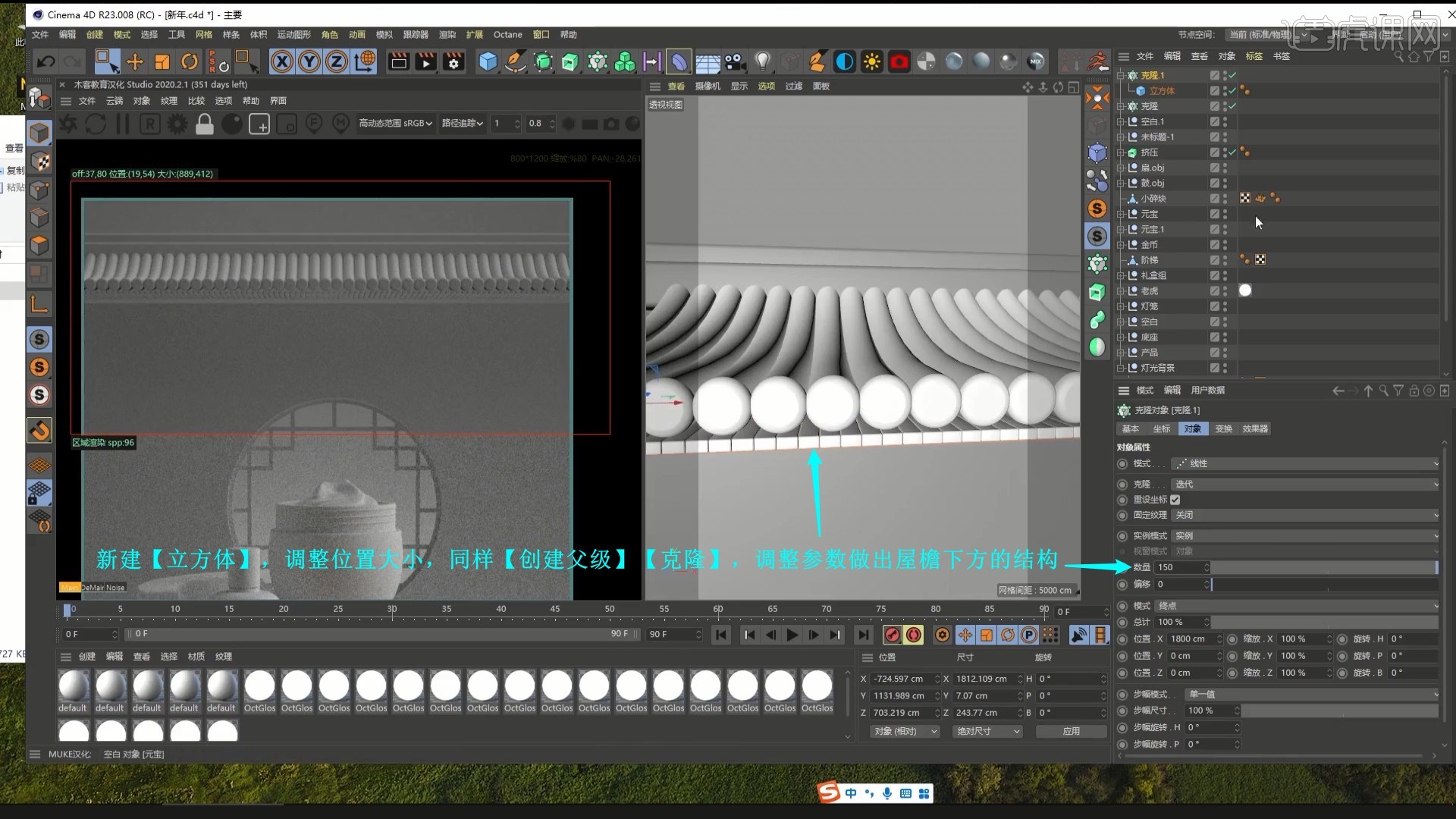
34.继续添加剩余的小树、苹果、小碎块等素材,调整位置大小和角度,然后相同方法制作出祥云路径素材的厚度,摆放在场景中的左侧,即可完成制作,如图所示。

35.回顾本节课所讲解到的内容,同学们可以在下方评论区进行留言,老师会根据你们的问题进行回复。
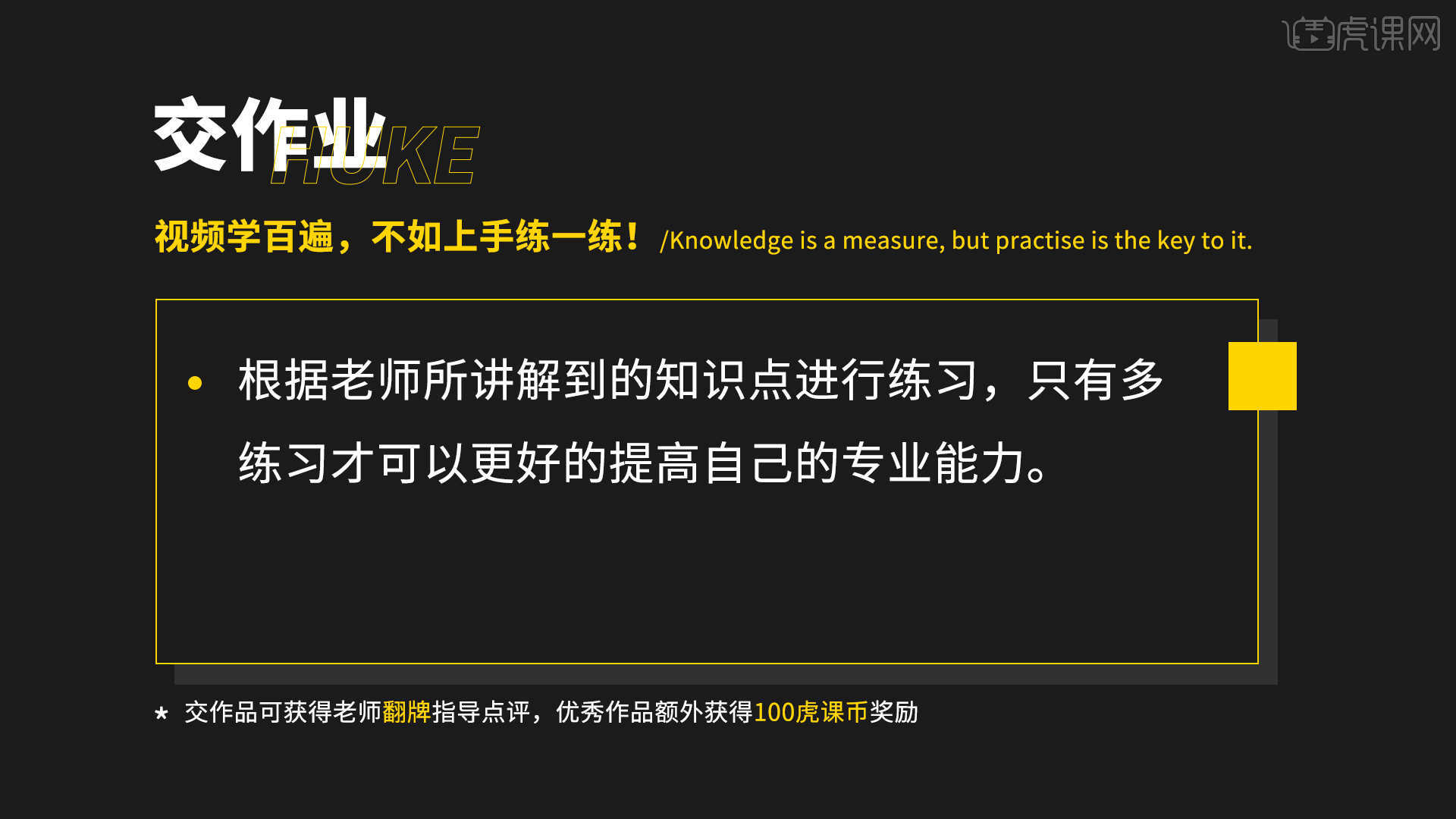
36.最终效果如图所示,视频学百遍,不如上手练一练!你学会了吗?

以上就是C4D+OC-卡通虎年生肖ip新年贺岁场景建模图文教程的全部内容了,你也可以点击下方的视频教程链接查看本节课的视频教程内容,虎课网每天可以免费学一课,千万不要错过哦!
















